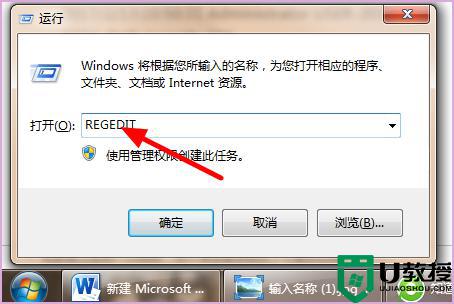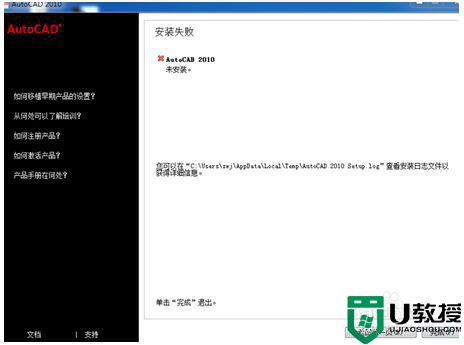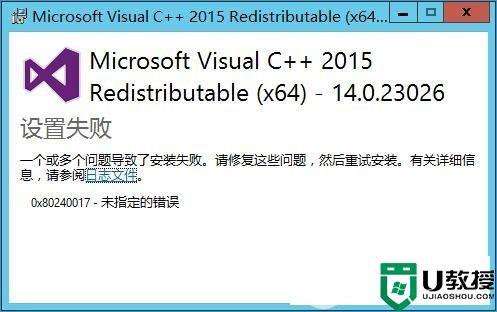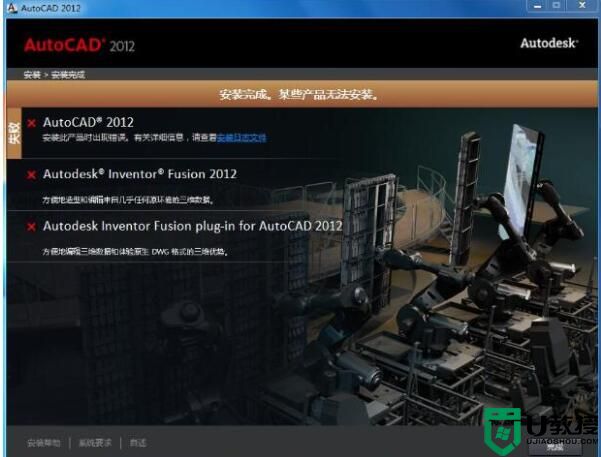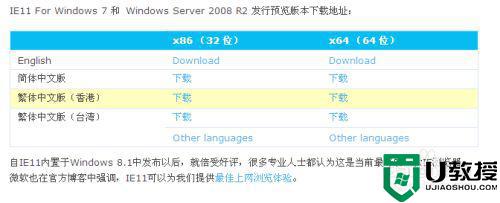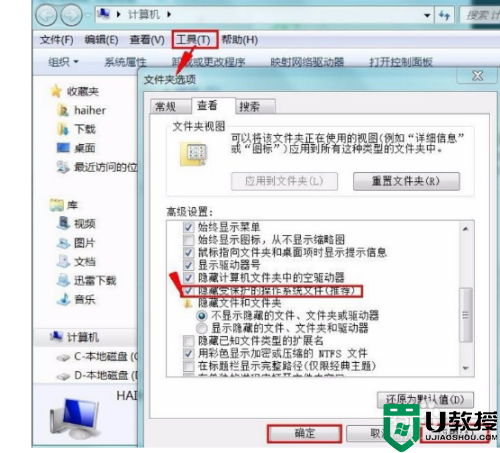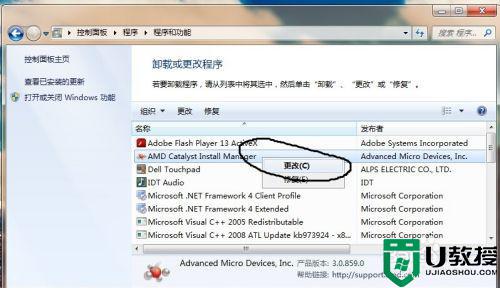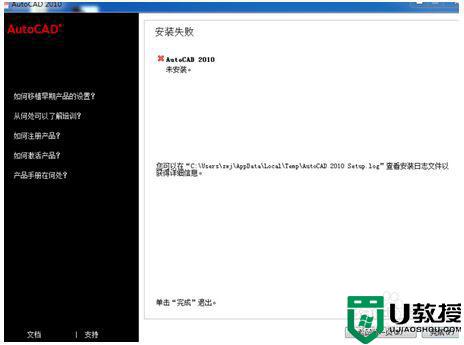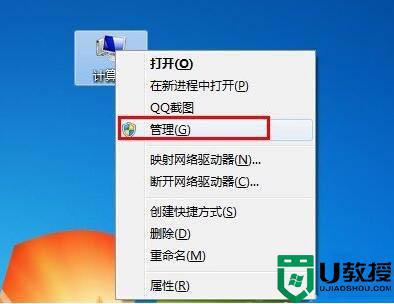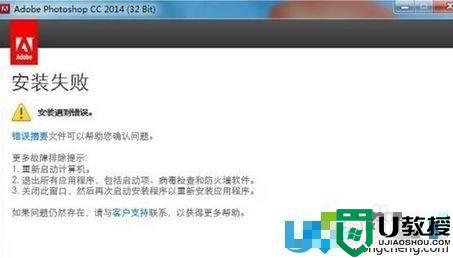win7系统安装microsoft .net framework 失败的解决方法
microsoft .net framework在系统中起着重要的作用,少了他们部分软件将无法正常运行。然而有网友在win7系统中安装microsoft .net framework时却出现了失败的情况,这是怎么回事呢?我们又该如何处理呢?别急,今天本文就来为大家分享关于该问题的详细解决方法。
推荐下载:win7旗舰版64位系统
解决方法如下:
1、在桌面上找到“计算机”,单击右键选择“管理”,如图所示:
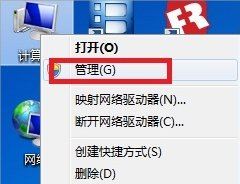
2、在打开的“计算机管理”窗口中依路径“服务和应用程序——服务”打开,在列表中找到“Windows Update”并单击右键选择“停止”。
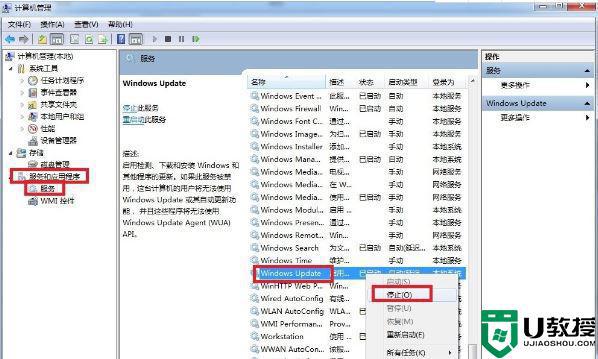
3、按住“Win+R”键打开运行对话框,输入cmd并回车,在打开的界面输入net stop WuAuServ回车(停止Windows Update服务),如图所示:
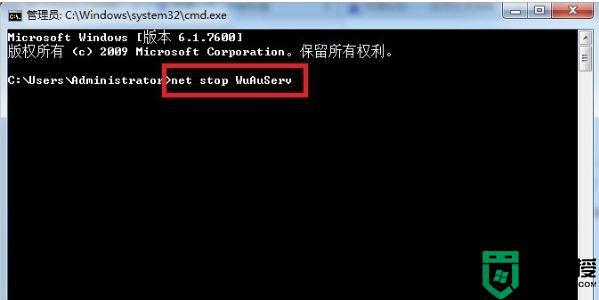
4、按住“Win+R”键打开运行对话框,输入%windir%并回车,在打开的界面找到SoftwareDistribution文件夹并将其重命名为SDold,如图所示:
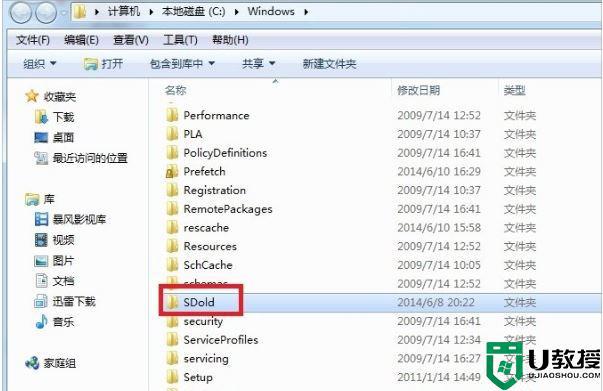
5、此时再打开原来的“计算机管理”窗口中依路径“服务和应用程序——服务”打开,在列表中找到“Windows Update”并单击右键选择“启动”,此时再安装Microsoft .NET Framework 4.54.0的安装包就能顺利通过了。
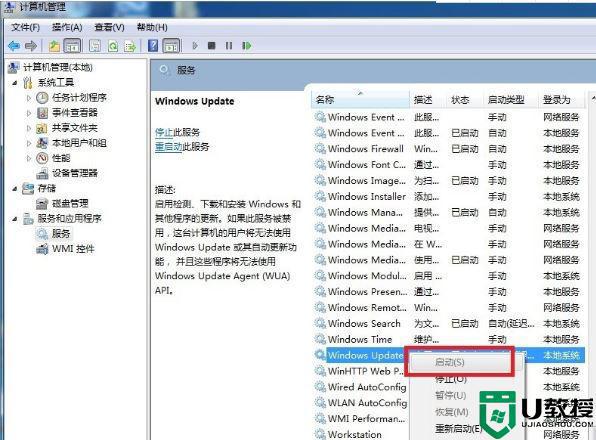
上面就是关于win7系统安装microsoft .net framework 失败的解决方法啦,希望可以帮助到大家哦。